Bei einigen Benutzern funktioniert der Browser beim Surfen im Internet möglicherweise plötzlich nicht mehr. In diesem Fall wird die aktuelle Sitzung beendet tabs öffnen wird geschlossen und Sie sehen ein kleines Fenster mit der Meldung „Es ist ein Fehler in aufgetreten Google ChromeUnd ein Vorschlag, den Browser neu zu starten. Dieser Artikel beschreibt, was zu tun ist, wenn dies regelmäßig geschieht, und behandelt die Hauptursachen für solche Probleme.
Der häufigste Grund für den Absturz von Google Chrome ist ein Mangel an Systemressourcen. Benutzer öffnen auch große Menge Registerkarten, von denen viele verschiedene Skripte ausführen. Solche Aktionen erzeugen enorme Belastungen arbeitsspeicher und Zentraleinheit pC. Wenn nicht genügend freie Ressourcen vorhanden sind, bleibt Google Chrome hängen und die Ausführung schlägt fehl.
Um dies zu verhindern, müssen Sie nur nicht zu viele Registerkarten öffnen, um den Computer nicht zu überlasten. Wenn der Fehler auch ohne Belastung des PCs auftreten kann, ist das Problem anders, und wir müssen weiter untersuchen, warum er auftritt.
Beschädigte Plugins
Manchmal können die Servicedateien der von Ihnen heruntergeladenen Plugins durch Virenaktionen oder Abstürze beschädigt werden dateisystem. In diesem Fall kann es beim Zugriff des Browsers auf diese Plugins zu einem Programmabsturz kommen.
Um festzustellen, welche Erweiterung für das Problem verantwortlich ist, müssen Sie sie einzeln deaktivieren und überprüfen, wie sich dies auf Google Chrome auswirkt. Sie müssen Folgendes tun:
- Starten Sie einen Webbrowser.
- Klicken Sie auf das Symbol mit den drei horizontalen Streifen, um das Bedienfeld aufzurufen schneller Zugriff Google
- Bewegen Sie den Cursor in der Dropdown-Liste auf die Registerkarte „Weitere Tools“.
- Wählen Sie den Abschnitt "Erweiterungen".
Wird sich öffnen neue Seite mit einer Liste aller auf Ihrem Computer installierten Erweiterungen. Deaktivieren Sie diese nacheinander, um festzustellen, welche davon die ordnungsgemäße Funktion des Browsers beeinträchtigen. Danach müssen Sie es löschen (Symbol im Formular mülleimer) und installieren Sie es erneut über das Verzeichnis https://chrome.google.com/webstore/.
Konflikte mit anderer Software
In einigen Fällen treten Probleme auf, wenn ein Programm den normalen Betrieb aller Browserdienste stört. Sie können dies über eine spezielle, im Browser integrierte Schnittstelle identifizieren.
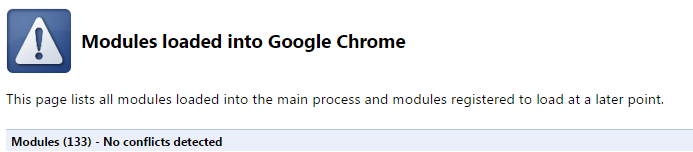
Dafür in suchbegriff Kopieren Sie "chrome: // conflict /" oder "about: // conflict /" und drücken Sie die Eingabetaste. Wenn in Ihrem betriebssystem Wenn Konflikte auftreten, werden diese in dieser Liste angezeigt. In den meisten Fällen besteht ein Konflikt zwischen Google Chrome und verschiedenen Viren und schädlichen Skripts, die Sie mit Ihrem Antivirenprogramm entfernen können. Nach dem Reinigen des PCs mit Antivirus wird empfohlen, den Computer neu zu starten.
Browser neu installieren
Wenn Ihnen keine der oben genannten Methoden geholfen hat, müssen Sie Google Chrome neu installieren. Möglicherweise wurden einige Dateien durch Virenbefall beschädigt, weshalb in regelmäßigen Abständen Notfallsituationen auftreten. Befolgen Sie einige einfache Schritte, um den Browser korrekt neu zu installieren.
Vor ein paar Tagen haben wir ein Beispiel mit Lesern geteilt. Jetzt gibt es im Google Chrome-Browser die gleiche Möglichkeit. Diese Funktion von Google Chrome heißt "Browsereinstellungen wiederherstellen" und ermöglicht es Ihnen, Ihren Browser auf den Installationsstatus zurückzusetzen. Neues Feature wurde in Google Chrome ab Version 29 angezeigt. Um diese Funktion zu verwenden, rufen Sie den Browser auf, klicken Sie auf Menü (Menü\u003e Über Google Chrome) und dann auf die Schaltfläche Aktualisieren. Im Google Chrome Store finden Sie unzählige Designs und Anwendungen, die Sie beim Anpassen unterstützen aussehen Browser nach Ihrem Geschmack. Manchmal können diese Themen und Anwendungen jedoch Probleme für den Browser verursachen. Dies kann ein Absturz, ein fehlerhafter Betrieb der Anwendung oder Erweiterung oder ein Konfigurationsproblem sein. Jetzt können Sie alle diese Probleme mit einem Klick mit der Funktion "Browsereinstellungen wiederherstellen" lösen. Es ist wichtig, dass dadurch die zuvor ausgewählten Themen, Lesezeichen und Anwendungen nicht geändert werden.
Google Recovery Chrome in den Installationsstatus
Klicken Sie zunächst auf die Schaltfläche Browser-Menü und dann auf Einstellungen. Siehe den Screenshot unten:

Google Chrome-Einstellungen
Klicken Sie auf der Einstellungsseite unten auf den Link "Erweiterte Einstellungen anzeigen" und dann auf die Schaltfläche "Browsereinstellungen zurücksetzen". Auf diese Weise können Sie auf einfache Weise die ursprünglichen Browsereinstellungen wiederherstellen, ohne Ihre Informationen wie Lesezeichen, Anwendungen und Designs zu verlieren.

Einstellungen wiederherstellen google Browser Chrome
Jetzt stellt Google Chrome die ursprünglichen Einstellungen wieder her und löscht einige Dateien - Cache und temporäre Dateien -, um Browserprobleme zu beheben. Danach können Sie alle Anwendungen und Designs über das Setup-Menü Ihres Browsers starten.

Browser-Wiederherstellungseinstellungen
Wenn Sie auf ein Problem mit Ihrem Google Chrome-Browser stoßen, ist die Wiederherstellung der anfänglichen Einstellungen von entscheidender Bedeutung.
Ist passiert google Absturz Chrome Neustart?
Guten tag Ich leide seit 4 Tagen an diesem Problem und niemand kann helfen. Unter seltsamen Umständen denke ich aber nach dem nächsten windows-Updates Google Chrome funktioniert nicht mehr. 10 Sekunden nach dem Öffnen des Browsers wird im Fenster eine Meldung angezeigt: "Google Chrome ist abgestürzt. Neustart?".
Gestern fing er plötzlich an zu arbeiten, aber nach dem nächsten Hochfahren des Computers das gleiche Problem. Ich habe die Web-Datendatei gelöscht, aber auch dies hat nicht geholfen. Was kann noch getan werden? Ich möchte nicht alle Lesezeichen verlieren, aber wenn ich das Profil löschen muss, stimme ich zu, wenn es nur helfen würde.
Alik | 8. Juni 2016, 12:05 Uhr
Es ist sehr einfach. Sie müssen nur Viren entfernen oder Fenster aktualisieren
Alek55sandr5 | 6. Juli 2015, 11:20 Uhr
Speichern Sie zuerst Ihre Lesezeichen in einer Datei und löschen Sie dann den Browser. Aus dieser Datei können Sie Lesezeichen zurück in den Browser importieren. Gehen Sie dazu zu Google Chrome und drücken Sie die Tastenkombination Strg + Umschalt + O. Als nächstes sehen Sie den Lesezeichen-Manager, in dem Sie auf "Verwaltung" klicken müssen. Dann müssen Sie "Lesezeichen in HTML-Datei exportieren" auswählen, den Speicherort angeben und auf "Speichern" klicken. Befolgen Sie die vorherigen Schritte, um die Lesezeichen wieder an den Browser zurückzugeben, und wählen Sie am Ende "Lesezeichen aus HTML-Datei importieren".
Sirano | | | 5. September 2013, 21:00 Uhr
Dieses Fenster kann verschiedene Probleme verursachen. Lösungsoptionen:
1. Fügen Sie im Feld "Objekt" der Google Chrome-Verknüpfung "--no-sandbox" (ohne Anführungszeichen) nach dem Leerzeichen ein und beginnen Sie mit dieser Verknüpfung.
2. Neuinstallation




